Win10一开机就弹出浏览器网页怎么办?解决方法
时间:2017-04-06 来源:互联网 浏览量:
最近有Win10系统用户遇到麻烦的事情,每次Win10系统开机都会弹出浏览器并打开网页,关掉后虽然没什么其他使用问题,但是挺让人困扰的,下面小编就给大家指一条明路!来解决这个棘手的问题。
Win10一开机就弹出网页的解决方法:
首先我们要先排除是不是病毒或恶意插件导致,先使用杀毒软件查杀一遍,要是没有的话再按下面方法操作。
1、按下WIN+R组合键,调出运行,然后输入"gpedit.msc "确定;

2、打开本地组策略后,依次展开“计算机配置”-“管理模板”-“系统”-“Internet 通信管理”,然后单击选中“Internet 通信设置”;
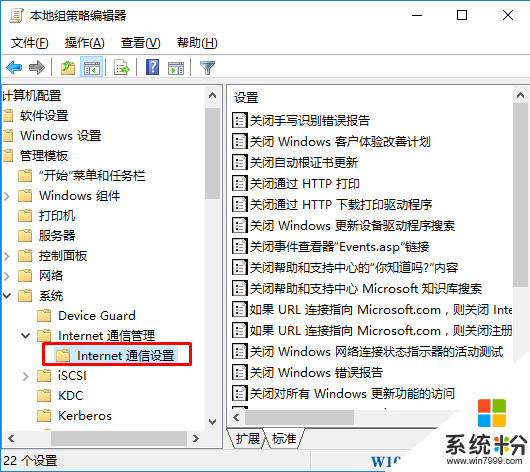
3、在右边的窗口中找到www.win7999.com “关闭 Windows 网络连接状态指示器活动测试” 双击打开编辑选择启用并应用即可。
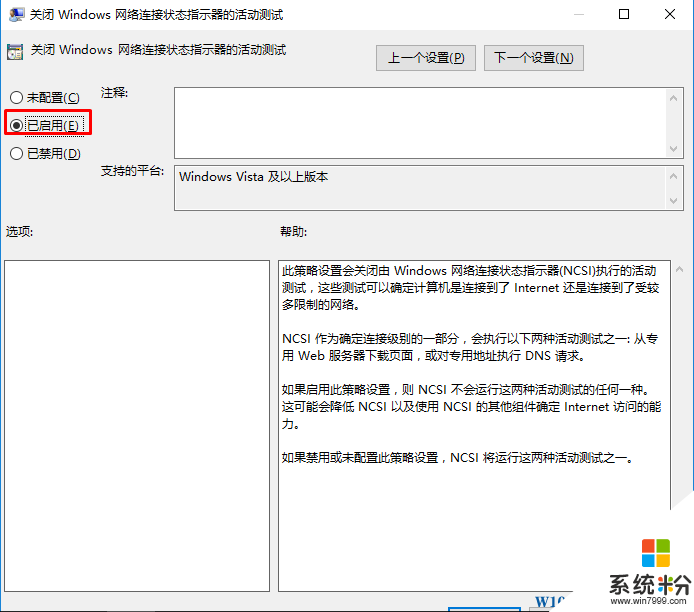
通过上述设置之后,我们再启动Win10就不会弹出浏览器啦~
Win10一开机就弹出网页的解决方法:
首先我们要先排除是不是病毒或恶意插件导致,先使用杀毒软件查杀一遍,要是没有的话再按下面方法操作。
1、按下WIN+R组合键,调出运行,然后输入"gpedit.msc "确定;

2、打开本地组策略后,依次展开“计算机配置”-“管理模板”-“系统”-“Internet 通信管理”,然后单击选中“Internet 通信设置”;
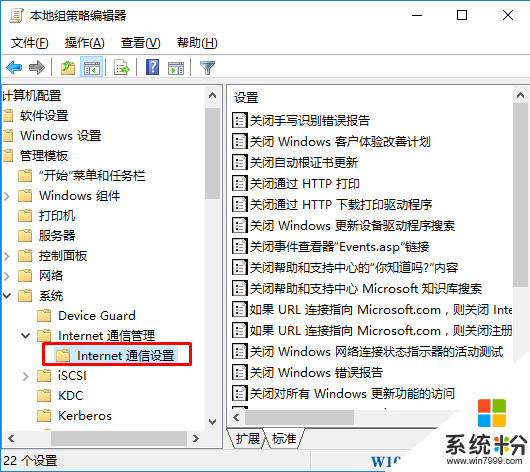
3、在右边的窗口中找到www.win7999.com “关闭 Windows 网络连接状态指示器活动测试” 双击打开编辑选择启用并应用即可。
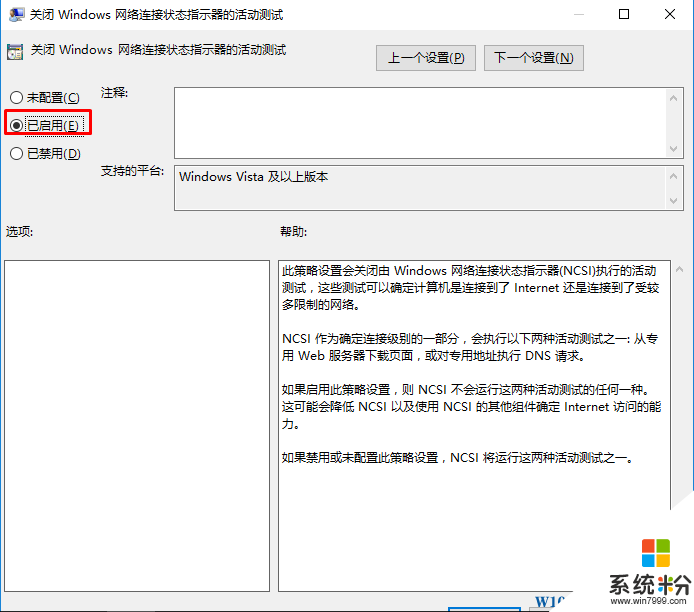
通过上述设置之后,我们再启动Win10就不会弹出浏览器啦~
我要分享:
相关教程
- ·win10开机弹出网页是怎么回事?win10开机弹出msn网页的解决方法!
- ·如何解决Win10打开网页一直弹出“脱机工作” 怎么应对Win10打开网页一直弹出“脱机工作”
- ·Win10系统下ie浏览器打不开怎么办|win10浏览器提示无法显示此页的解决方法
- ·Win10经常弹出edge浏览器认证网络的解决方法!
- ·win10系统ie浏览器打不开网页提示无法显示此页如何处理? win10系统ie浏览器打不开网页提示无法显示此页的解决方法
- ·Win10 Edge浏览器打不开网页怎么办?别的浏览器都可以打开
- ·桌面文件放在d盘 Win10系统电脑怎么将所有桌面文件都保存到D盘
- ·管理员账户怎么登陆 Win10系统如何登录管理员账户
- ·电脑盖上后黑屏不能唤醒怎么办 win10黑屏睡眠后无法唤醒怎么办
- ·电脑上如何查看显卡配置 win10怎么查看电脑显卡配置
win10系统教程推荐
- 1 电脑快捷搜索键是哪个 win10搜索功能的快捷键是什么
- 2 win10系统老是卡死 win10电脑突然卡死怎么办
- 3 w10怎么进入bios界面快捷键 开机按什么键可以进入win10的bios
- 4电脑桌面图标变大怎么恢复正常 WIN10桌面图标突然变大了怎么办
- 5电脑简繁体转换快捷键 Win10自带输入法简繁体切换快捷键修改方法
- 6电脑怎么修复dns Win10 DNS设置异常怎么修复
- 7windows10激活wifi Win10如何连接wifi上网
- 8windows10儿童模式 Win10电脑的儿童模式设置步骤
- 9电脑定时开关机在哪里取消 win10怎么取消定时关机
- 10可以放在电脑桌面的备忘录 win10如何在桌面上放置备忘录
win10系统热门教程
- 1 win10和win7双系统怎么设置默认系统?
- 2 Win10 TH2 10586更新了什么?Win10 TH2更改内容详解
- 3 Win10没有声音提示“未安装任何音频输出设备”的解决方法
- 4windows10免打扰模式的使用方法【图文】
- 5如何让Win10照片磁贴不显示照片?防止隐私照片展示
- 6Win10一周年更新后频繁卡死,无法操作的解决方法
- 7Win10系统经常出现searchIndexer.exe应用出现错误的解决方法
- 8win10打印机共享设置需要哪些步骤【图文】
- 9win10英文版64位iso下载地址分享!
- 10Win10系统hiberfil.sys文件太大怎么办?调整大小节省磁盘空间的方法
最新win10教程
- 1 桌面文件放在d盘 Win10系统电脑怎么将所有桌面文件都保存到D盘
- 2 管理员账户怎么登陆 Win10系统如何登录管理员账户
- 3 电脑盖上后黑屏不能唤醒怎么办 win10黑屏睡眠后无法唤醒怎么办
- 4电脑上如何查看显卡配置 win10怎么查看电脑显卡配置
- 5电脑的网络在哪里打开 Win10网络发现设置在哪里
- 6怎么卸载电脑上的五笔输入法 Win10怎么关闭五笔输入法
- 7苹果笔记本做了win10系统,怎样恢复原系统 苹果电脑装了windows系统怎么办
- 8电脑快捷搜索键是哪个 win10搜索功能的快捷键是什么
- 9win10 锁屏 壁纸 win10锁屏壁纸设置技巧
- 10win10系统老是卡死 win10电脑突然卡死怎么办
